Cuatro formas de personalizar la configuración de notificaciones rápidas en Android
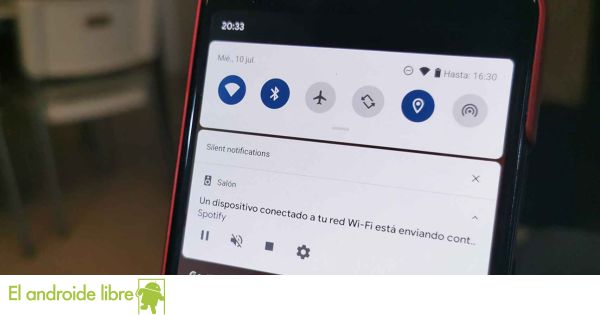
Noticias relacionadas
Al bajar la barra de notificaciones se puede acceder a un apartado con la configuración rápida, a través del cual se pueden realizar acciones como apagar o encender el WiFi o activar el modo lectura, pero sin tener que acceder a la aplicación Configuración.
Este panel de configuración rápida se puede personalizar de diferentes formas, ya sea con las posibilidades que ofrece el sistema, o a través de aplicaciones de terceros, así que hay bastantes opciones si quieres dejarlo a tu gusto.
1. Agregue y elimine configuraciones rápidas sin descargar nada
Configuración rápida en Android
El Android gratuito
Sin tener que instalar nada, y dependiendo del fabricante de tu dispositivo, podrás modificar los ajustes rápidos, así como su orden, para que ten a la vista las que más vas a utilizar, por lo que es un gran ajuste dejar el móvil completamente a tu gusto. Para hacer esto solo tienes que hacer esto:
- Baja la barra de notificaciones.
- Accede al panel de configuración rápida.
- Haga clic en el botón editar.
- Arrastre hacia adentro y hacia afuera los ajustes rápidos que desee.
Gracias a esto, podrás elegir la posición de los ajustes rápidos, algo que puede ser útil, ya que puedes colocar algunos como la linterna, el modo noche o el ahorrador de batería en las posiciones más accesibles, para que puedas alcanzarlos rápidamente.
2. Utiliza Configuración Rápida
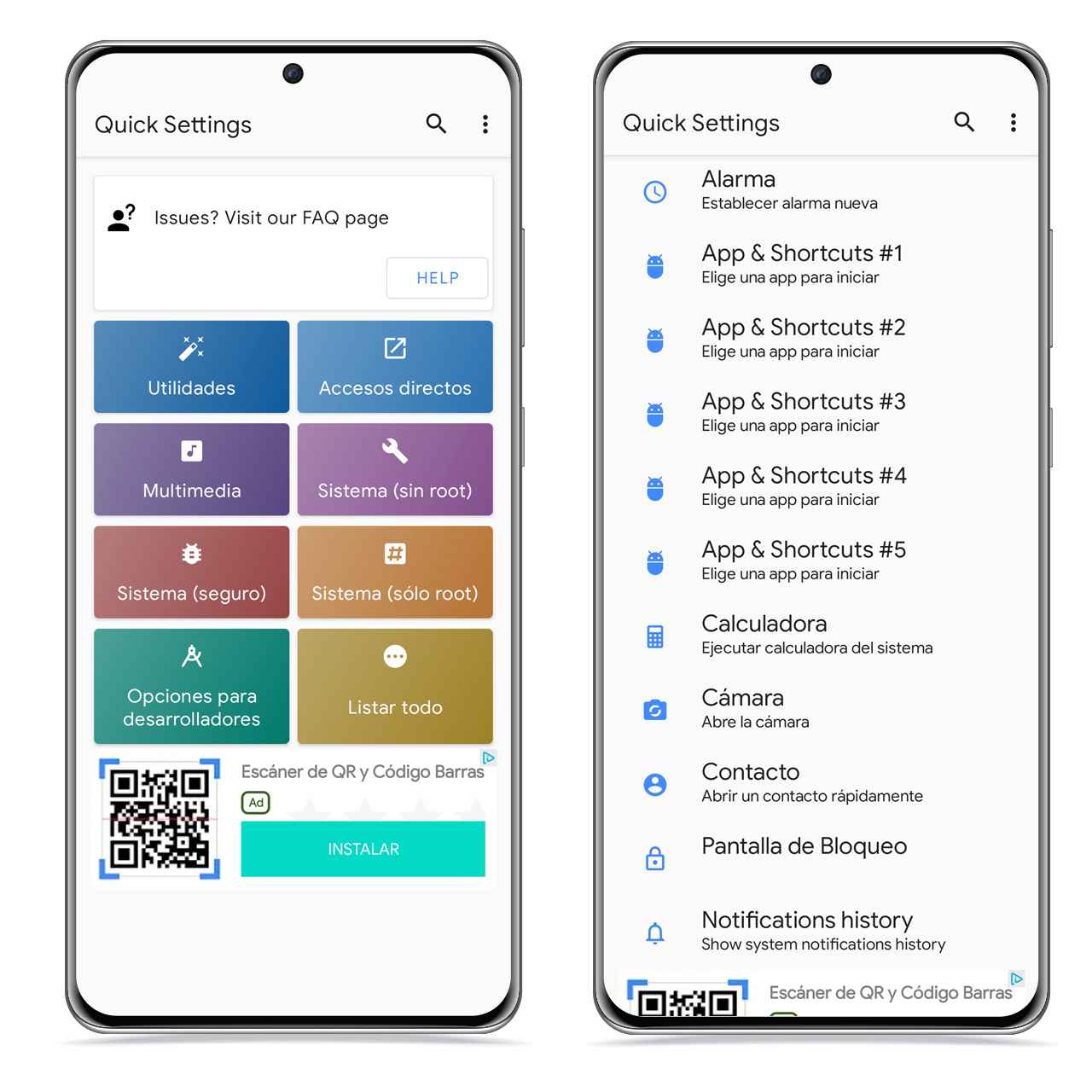
Ajustes rápidos
El Android gratuito
Quick Settings es una aplicación de lo más interesante, con la que podrás agregar nuevas configuraciones rápidas a las opciones del sistema, permitiéndole agregar algunos que no estaban allí antes, lo que ofrece muchas posibilidades.
Para ello, solo tienes que descargar la aplicación desde Google Play, y cuando abras esto, solo necesitarás activar los «mosaicos» que desea agregar al panel de ajuste rápido.
Una vez que los haya activado, solo tienes que seguir los pasos del primer método para agregarlos a su cortina para ajustes rápidos. Es decir, debes modificar el panel desde el botón editar que se encuentra arriba.
3. Lleve la personalización al máximo con la configuración rápida personalizada

Configuración rápida personalizada
El Android gratuito
Por otro lado, la configuración rápida personalizada logra resultados similares, lo que le permite elegir entre una gran cantidad de configuraciones disponibles, que incluso puede personalizar para hacer lo que desee, como abrir un sitio web o una aplicación. Tus ajustes rápidos pueden convertirse en una herramienta poderosa.
Su modo de funcionamiento es similar al de la aplicación anterior, pero con la diferencia de que debes agregar configuración rápida al panel antes de personalizar cómo funciona. Puede descargar la aplicación de forma gratuita en Google Play.
4. Cree su propia configuración con los accesos directos de mosaicos
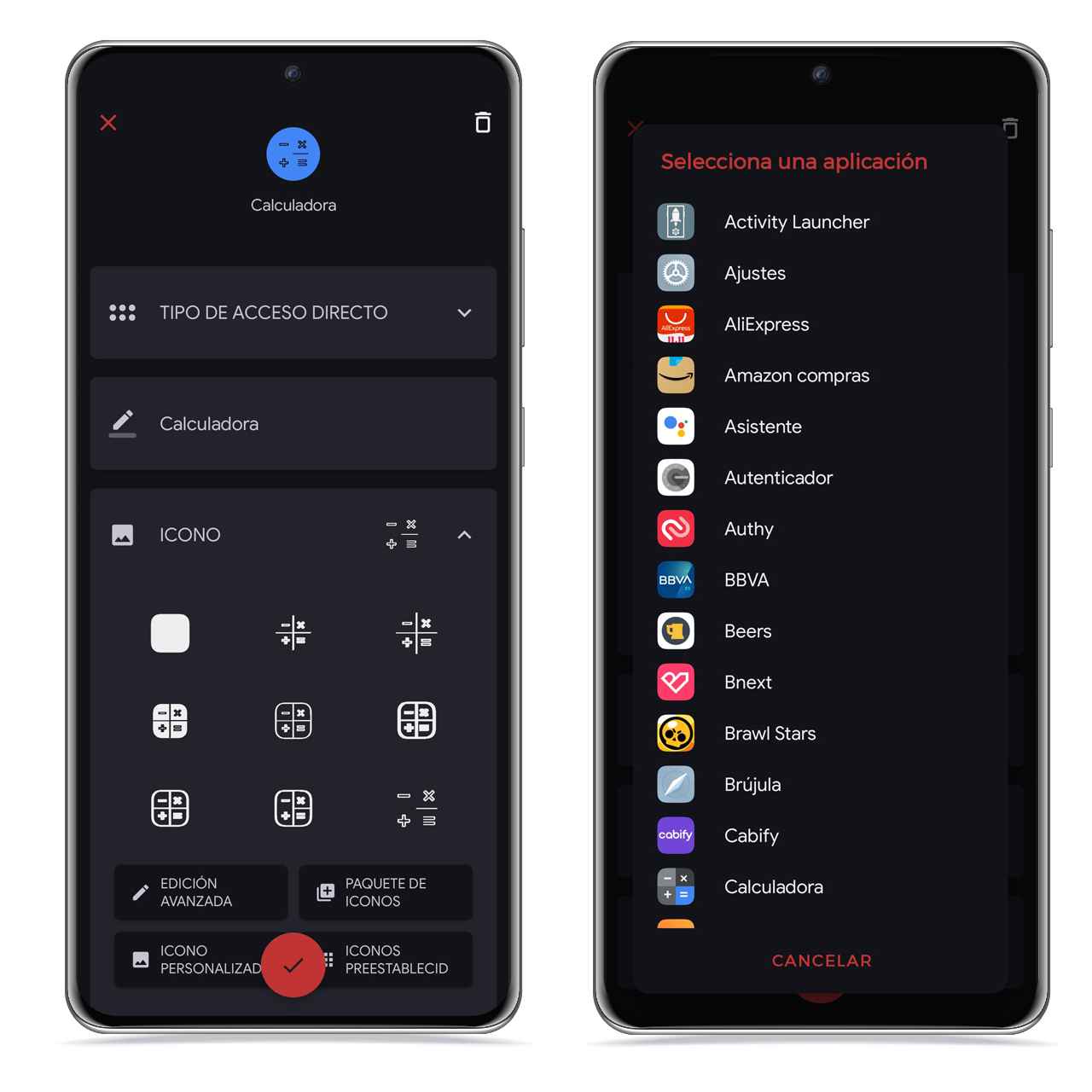
Atajos de Azulejos
El Android gratuito
Tile Shortcuts ofrece más opciones de control en términos del diseño y funcionamiento del ajuste rápido, y le permite elegir entre atajos, Aplicaciones, sitios web, carpetas de dispositivos o actividades de Android, para que puedas dar rienda suelta a tu imaginación.
La aplicación tiene un editor en el que puede configurar la apariencia y el funcionamiento de cada acceso directo que agregue, y las opciones son las mas variadas. Puede sacarle mucho provecho si sabe lo que necesita para tener más a mano. La aplicación está disponible de forma totalmente gratuita en Google Play.
